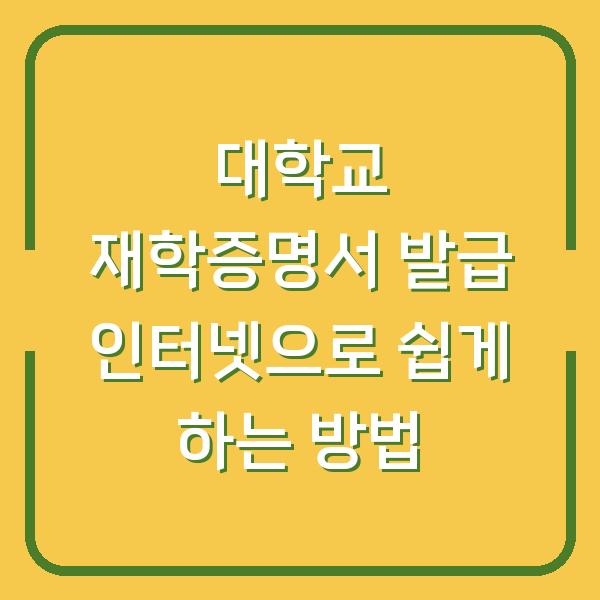디스코드는 최근 몇 년 간 게임 커뮤니티를 비롯해 다양한 분야에서 널리 사용되고 있는 커뮤니케이션 플랫폼입니다. 이 플랫폼을 통해 사용자들은 음성 채팅, 텍스트 메시지, 파일 공유 등 여러 기능을 활용하여 소통할 수 있습니다.
그러나 디스코드를 처음 사용하시는 분들은 가입 과정에서 이메일 인증을 요구받게 되는데, 이 과정에서 종종 이메일이 도착하지 않는 문제가 발생하곤 합니다. 이번 글에서는 디스코드 이메일 미수신 문제를 해결하는 다양한 방법에 대해 자세히 설명드리겠습니다.

이메일 인증의 중요성
디스코드에서 이메일 인증은 사용자의 계정을 안전하게 보호하고, 비밀번호 재설정, 계정 복구 등의 기능을 원활히 사용하기 위해 필수적입니다. 이메일 인증이 완료되지 않으면, 계정의 기능이 제한될 수 있으며, 특히 중요한 정보나 커뮤니케이션이 필요한 순간에 큰 불편을 초래할 수 있습니다.
따라서 이메일 인증을 꼭 완료해야 합니다.
| 이메일 인증의 중요성 | 설명 |
|---|---|
| 보안 강화 | 사용자 계정을 안전하게 보호합니다. |
| 비밀번호 재설정 | 계정 접근을 위해 필수적인 절차입니다. |
| 기능 제한 해소 | 인증되지 않은 계정은 일부 기능 사용이 제한됩니다. |
이메일이 도착하지 않는 이유
디스코드에서 이메일이 도착하지 않는 이유는 여러 가지가 있을 수 있습니다. 가장 일반적인 원인으로는 스팸 필터링, 이메일 주소의 입력 오류, 이메일 서비스 제공자의 문제 등이 있습니다.
아래에 각 원인에 대해 자세히 설명드리겠습니다.
스팸 필터링
디스코드는 해외 서비스이기 때문에, 이메일 발송 시 영어로 작성된 메일이 발송됩니다. 한국의 이메일 서비스 제공자들은 영어로 작성된 메일을 스팸으로 분류할 수 있습니다.
따라서 스팸메일함을 확인하는 것이 첫 번째 단계입니다.
이메일 주소 오류
회원가입 시 입력한 이메일 주소에 오타가 있을 경우, 해당 주소로 인증 메일이 발송되지 않습니다. 이 경우, 이메일 주소를 다시 확인하고 수정해야 합니다.
이메일 서비스 제공자의 문제
일부 이메일 서비스 제공자, 특히 네이버와 같은 경우, 디스코드에서 발송한 이메일을 차단하거나 지연시킬 수 있습니다. 이 경우 다른 이메일 제공자를 사용하는 것이 좋은 해결책이 될 수 있습니다.
| 이메일 도착하지 않는 이유 | 설명 |
|---|---|
| 스팸 필터링 | 영어 메일이 스팸으로 처리될 수 있습니다. |
| 이메일 주소 오류 | 오타가 있을 경우 인증 메일이 발송되지 않습니다. |
| 이메일 서비스 제공자 문제 | 특정 서비스에서 메일을 차단할 수 있습니다. |
이메일 인증 메일 확인 방법
디스코드에서 이메일 인증 메일을 확인하기 위해 다음과 같은 방법을 사용해 보시기 바랍니다. 이 방법들은 문제를 해결하는 데 효과적일 수 있습니다.
스팸메일함 확인
가장 먼저 확인해야 할 부분은 스팸메일함입니다. 이메일 서비스 제공자에 따라 스팸메일함에 디스코드에서 발송한 이메일이 있을 수 있습니다.
스팸메일함을 열고 “Discord”라는 키워드로 검색해 보세요.
이메일 주소 확인
가입 시 입력한 이메일 주소가 정확한지 확인합니다. 만약 이메일 주소를 잘못 입력했다면, 사용자 설정에서 이메일 주소를 수정한 후 다시 인증 메일을 요청해야 합니다.
이메일 서비스 변경
네이버와 같은 이메일 서비스에서 인증 메일이 오지 않는 경우, 구글 메일(Gmail)과 같은 다른 이메일 서비스를 사용하는 것도 좋은 방법입니다. Gmail은 다양한 서비스에서 인증 메일을 잘 수신하며, 스팸 필터링이 비교적 덜 엄격합니다.
| 이메일 인증 메일 확인 방법 | 설명 |
|---|---|
| 스팸메일함 확인 | 스팸메일함에서 인증 메일을 확인합니다. |
| 이메일 주소 확인 | 입력한 이메일 주소가 정확한지 확인합니다. |
| 이메일 서비스 변경 | 다른 이메일 서비스를 사용하여 인증 메일을 받아봅니다. |
이메일 인증 요청 재전송
이메일 인증 메일이 오지 않는 경우, 인증 메일을 재전송 요청할 수 있습니다. 디스코드 사용자 설정에서 “인증 이메일 다시 보내기” 버튼을 클릭하면, 새로 인증 메일이 발송됩니다.
이 과정에서 이메일 주소가 정확한지 다시 한번 확인해 주시기 바랍니다.
인증 메일 재전송 방법
- 디스코드 앱 또는 웹사이트에 로그인합니다.
- 사용자 설정(톱니바퀴 아이콘)을 클릭합니다.
- “이메일” 섹션으로 이동합니다.
- “인증 이메일 다시 보내기” 버튼을 클릭합니다.
| 이메일 인증 요청 재전송 방법 | 설명 |
|---|---|
| 디스코드 로그인 | 앱 또는 웹사이트에 로그인합니다. |
| 사용자 설정 접근 | 톱니바퀴 아이콘을 클릭합니다. |
| 재전송 요청 | “인증 이메일 다시 보내기” 버튼을 클릭합니다. |
웹 브라우저 및 디스코드 앱의 문제 해결
디스코드 이메일 인증 과정에서 웹 브라우저 또는 디스코드 앱의 문제로 인해 인증이 제대로 이루어지지 않을 수 있습니다. 이 경우, 다른 웹 브라우저를 사용하거나 디스코드 앱을 업데이트하거나 재설치하여 문제를 해결할 수 있습니다.
웹 브라우저 변경
인터넷 익스플로러를 사용하고 계신다면, 구글 크롬이나 파이어폭스와 같은 다른 웹 브라우저를 사용해 보시는 것이 좋습니다. 이러한 브라우저는 최신 웹 표준을 지원하며, 디스코드의 기능을 보다 원활하게 사용할 수 있습니다.
디스코드 앱 업데이트
디스코드 앱을 사용하고 있는 경우, 앱이 최신 버전인지 확인하고 업데이트가 필요하다면 업데이트를 진행하시기 바랍니다. 구버전의 앱은 최신 기능이나 보안 패치를 포함하지 않을 수 있습니다.
| 문제 해결 방법 | 설명 |
|---|---|
| 웹 브라우저 변경 | 크롬이나 파이어폭스 등 다른 브라우저를 사용해 보세요. |
| 앱 업데이트 | 디스코드 앱의 최신 버전을 사용하세요. |
이메일 인증 문제 해결을 위한 고객지원 활용
모든 방법을 시도했음에도 불구하고 이메일 인증 문제를 해결하지 못한 경우, 디스코드 고객 지원에 문의하는 것이 좋습니다. 공식 웹사이트의 지원 섹션에서 문의를 통해 문제를 해결할 수 있습니다.
고객지원 문의 방법
- 디스코드 공식 지원 페이지로 이동합니다.
- 문제에 맞는 카테고리를 선택합니다.
- 문제 설명을 작성하고 제출합니다.
| 고객지원 문의 방법 | 설명 |
|---|---|
| 공식 지원 페이지 | 디스코드 고객 지원 페이지로 이동합니다. |
| 카테고리 선택 | 문제에 맞는 카테고리를 선택합니다. |
| 문제 제출 | 문제 설명을 작성하고 제출합니다. |
결론
디스코드에서 이메일 인증이 이루어지지 않는 문제는 다양한 원인으로 발생할 수 있습니다. 하지만 위에서 소개한 방법들을 통해 대부분의 문제를 해결할 수 있습니다.
이메일 확인, 재전송, 웹 브라우저 변경 및 고객 지원 활용 등을 통해 원활하게 인증을 마치시길 바랍니다. 디스코드는 안전하고 즐거운 소통을 위한 플랫폼이므로, 이메일 인증을 통해 계정을 보호하는 것이 필요합니다.